AutoCAD转Gerber文件操作说1
常用CAD软件转换GERBER的方法及技巧

常用 CAD 软件转换 GERBER 的方法及技巧
钻孔文件;双面板含:线路(双面)、阻焊(双面)、字符(无或单面或双面)、分孔图、钻孔文 件;多层板含:除了双面板的层外,另加多几层内层线路。
2.1.14 转换线路(见图 2.1.13):
图 2.1.13 2.1.14.1 在 Document Name 选项中输入该层的名称(此名称可随意输入,通常 TOP 线路为 1, BOTTOM 线路为 2)。 2.1.14.2 在 Document 选项中选择 Routing 后,会弹出另一个对话框 (见图 2.1.14)。
常用 CAD 软件转换 GERBER 的方法及技巧 1.2 Protel 文件的分辨
上图为 PROTEL V2.8 的文件 观看上图,在第一行中有“PCB FILE 6 VERSION 2.80”字样,由此推断此文件是 Protel V2.8 的文件,可用 Protel V2.5、Protel V2.8、Protel 98、Protel 99SE、Protel DXP 或以上新版本打开。 如果在第一行中有“PCB FILE 6 VERSION 2.50”字样,则为 Protel V2.5 的文件,同样可用上述 软件打开。
图 2.1.19
常用 CAD 软件转换 GERBER 的方法及技巧
2.1.15.6 选择 Advanced 后,会弹出一个对话框(见图 2.1.20)
图 2.1.20 对话框说明如下: Units:此选项设置 GERBER 的单位,一般设为 Englis。 Number of Digits:此选项设置 GREBER 的整数位及小数位的精度,通常没为 3.5。 Coordinates:此选项设置坐标系,一般设为 Absolut。 Zero Suppress:此选项设置导零方式,一般设为 Leading(前省零或后导零)。 Output Format:此选项设置输出 GREBER 的格式,RS-274-D(标准 GERBER),RS-274-X (扩展 GERBER);通常选用 RS-274-X。 警告:其他选项请勿乱动,否则会出现问题!! 2.1.16 转换字符 2.1.16.1 在 Document Name 选项中输入该层的名称(此名称可随意输入,通常 TOP 字符为 5, BOTTOM 字符为 6)。 2.1.16.2 在 Document 选项中选择 Silkcreen 后,会弹出另一个对话框。
CAD转换PROTEL
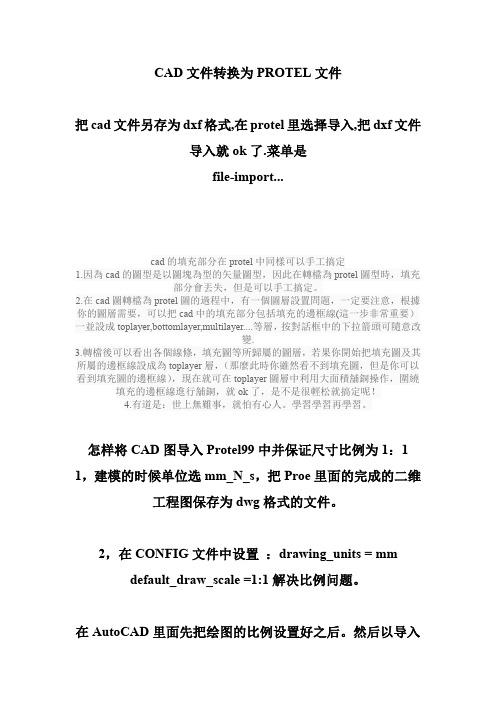
CAD文件转换为PROTEL文件把cad文件另存为dxf格式,在protel里选择导入,把dxf文件导入就ok了.菜单是file-import...cad的填充部分在protel中同樣可以手工搞定1.因為cad的圖型是以圖塊為型的矢量圖型,因此在轉檔為protel圖型時,填充部分會丟失,但是可以手工搞定。
2.在cad圖轉檔為protel圖的過程中,有一個圖層設置問題,一定要注意,根據你的圖層需要,可以把cad中的填充部分包括填充的邊框線(這一步非常重要)一並設成toplayer,bottomlayer,multilayer....等層,按對話框中的下拉箭頭可隨意改變.3.轉檔後可以看出各個線條,填充圖等所歸屬的圖層,若果你開始把填充圖及其所屬的邊框線設成為toplayer層,(那麼此時你雖然看不到填充圖,但是你可以看到填充圖的邊框線),現在就可在toplayer圖層中利用大面積舖銅操作,圍繞填充的邊框線進行舖銅,就ok了,是不是很輕松就搞定呢!4.有道是:世上無難事,就怕有心人。
學習學習再學習。
怎样将CAD图导入Protel99中并保证尺寸比例为1:1 1,建模的时候单位选mm_N_s,把Proe里面的完成的二维工程图保存为dwg格式的文件。
2,在CONFIG文件中设置:drawing_units = mm default_draw_scale =1:1解决比例问题。
在AutoCAD里面先把绘图的比例设置好之后。
然后以导入“块”的形式将保存的dwg文件导入,最后将导入的块“包札”。
再在AutoCAD中进行标注,尺寸就一致了。
3,要注意使工程图输出dwg或dxf文件不出现乱码,必需设置dxf_out_stroke_text为yes,以期解决中文名不显示的问题。
有时处理乱码问题的另一做法是,在Autocad命令行:style 之后设置那些陌生字体为您熟悉的汉字字体就好了。
4,PROE中字体改为仿宋体若没有仿宋体,去winC:\WINDOWS\Fonts中,将仿宋体拷贝到proe安装字体目录。
常用CAD软件转换GERBER的方法及技巧(下)
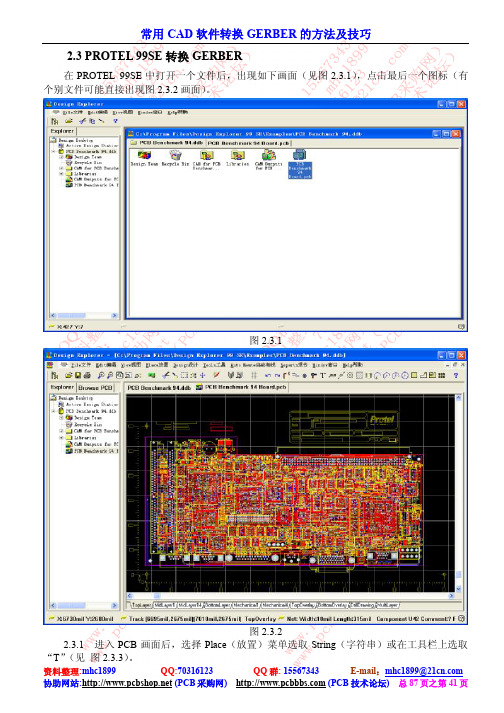
资料整理:mhc1899
QQ:70316123
QQ 群: 15567343
E-mail:mhc1899@
协助网站: (PCB 采购网) (PCB 技术论坛) 总 87 页之第 55 页
常用 CAD 软件转换 GERBER 的方法及技巧
资料整理:mhc1899
QQ:70316123
QQ 群: 15567343
E-mail:mhc1899@
协助网站: (PCB 采购网) (PCB 技术论坛) 总 87 页之第 44 页
常用 CAD 软件转换 GERBER 的方法及技巧
常用 CAD 软件转换 GERBER 的方法及技巧
看此处,确 定系统的 单位是否 已改为 mil
资料整理:mhc1899
QQ:70316123
QQ 群: 15567343
E-mail:mhc1899@
协助网站: (PCB 采购网) (PCB 技术论坛) 总 87 页之第 43 页
协助网站: (PCB 采购网) (PCB 技术论坛) 总 87 页之第 51 页
常用 CAD 软件转换 GERBER 的方法及技巧
2.3.20 在 Tool(工具)菜单上选取 Preferences(优选项)。
常用 CAD 软件转换 GERBER 的方法及技巧
2.3.12 按 Next。
2.3.13 选取 Inches 及 2:5 后,按 Next。
2.3.14 点击 Menu,选择 Plot Layers→Used On
资料整理:mhc1899
QQ:70316123
QQ 群: 15567343
E-mail:mhc1899@
“T”(见 图 2.3.3)。
AUTOCAD2000转GERBER主要分为四个步骤a添加新打印

AUTOCAD2000转GERBER主要分为四个步骤:a.添加新打印机b.页面设置 C.打印GERBER文件 d.对GERBER文件进行调整。
一、在FILE菜单下,选择打印机管理器(M)选项,(见图0-1)(图0-1)弹出(图0-2)画面,后鼠标双击“添加打印机向导”。
(图0-2)进入添加打印机窗口如(图0-3),点击“下一步(N)”,弹出(图0-4)窗口。
(图0-3)选择AUTODESK HEIDI 打印机驱动程序配置,再点击“下一步(N)”。
(图0-4)弹出(图0-5)打印机型号选择窗口,1、生产商(M)选择“HP”;2、型号(0)选择“7585B、7586B”型号。
选择完毕后连按二次“下一步(N)”。
(图0-5)弹出(图0-6)添加打印机端口,选择“打印到文件(F)”或“后台打印(A)”再点击“下一步(N)”完成添加打印机。
(图0-6)二、在FILE菜单下,选择“页面设置(G)”选项(见图0-7)。
(图0-7)弹出(图0-8)窗口,a.图纸尺寸(Z):根据文件大小来选择;b.单位:选“毫米”;c.比例:常用选“自定义放大5倍(5:1)”;d.打印偏移:选“居中打印(C)”,e.选择完后点击“窗口”用鼠标把需要的文件内容框住后再次回到(图0-8)窗口,点击“确定”。
(图0-8)三、在FILE菜单下,选择“打印(P)”选项(见图0-9)。
(图0-9)弹出(图0-10)布局设置窗口,确定设置无误后点击“打印设备”。
(图0-10)出现(图0-11)画面,选择“打印到文件”;输入文件名及文件路径“d:\pcb\**.PLT”,点击“确定”,生成GERBER文件将存放在你指定的路径下。
(图0-11)四、对GERBER文件进行调整,把“*.PLT”文件分别以公制(MM);“HPGL”格式,导入到CAM350、V2001L软件里,文件被正确读入后再缩小比例,如原自定义放大比例为(5:1),在V2001里按“ALT+S”键输入比例为0.2窗口再提示是否缩小D码输入0.2按回车键(ENTER)后OK。
CAD转CorelDraw操作流程

(2)导入后,首先应把图纸调整为实际尺寸,选中图,然后在菜单左上角输 入实际数值。见图六:
(图六)
(3)整体尺寸调整完成后,选中图,点击解散全部群组,调整开孔尺寸。 ① 步骤:在左侧菜单选取椭圆,然后按住Ctrl,用鼠标左键绘制圆,之 后在菜单左上角调整圆的正确尺寸,见图七:
(图七)
② 把新绘制圆和原先的圆叠加,步骤:选中新绘制圆,然后按住Shift键
(图十)
(5)文字调整好后,调整线型。 图纸导入CorelDRAW后,线粗细不一样,所有线统一改为0.5mm。见图十一:
(图十一)
(6)完成上面的所有步骤后,最后就是填充。 ① 首先对整个图底色进行填充,一般底色为K10。 ② 其次对框进行区分色填充,区分色为K20,因导入方框线条分散,得 先选中方框中所有线条,结合,再依次接合二节点,全部接合完成 后,填充。也可以重新画一个框、倒圆、填充。 ③ 填充完成后的效果见图十二:
4 CAD转CorelDRAW导入方法及注意事项:
1、AutoCAD里导出步骤 (1)首先在CAD里绘制正确图纸,现以J1201-1型低压学生电源为例。如图一:
(图 一)
(2) CAD输出前,拷贝一份图纸,把不可打印层及开孔尺寸等不需要的线 条全部删除。如图二:
(图 二)
(3)选择菜单中文件——输出,在弹出的图框可选择文件存放路径,点击保存,
5.6 在PC投料的时候,设计人员须向负责人说明产品交货的紧急程度,
以便对外加工的产品交货期、加工进度以及投料有全面的掌握。 5.7 负责人须经常了解外加工厂的加工进度和产品的质量,尤其是发货 紧急的产品更要督促外加工厂家,保证产品能按时交货。 5.8 在样机做好后,设计人员要对所做产品进行跟踪改进,提高产品的 设计质量。 5.9 常规、新品、订制面板及时做好面板清单;清单每月1号以电子档
CAD转GERBER
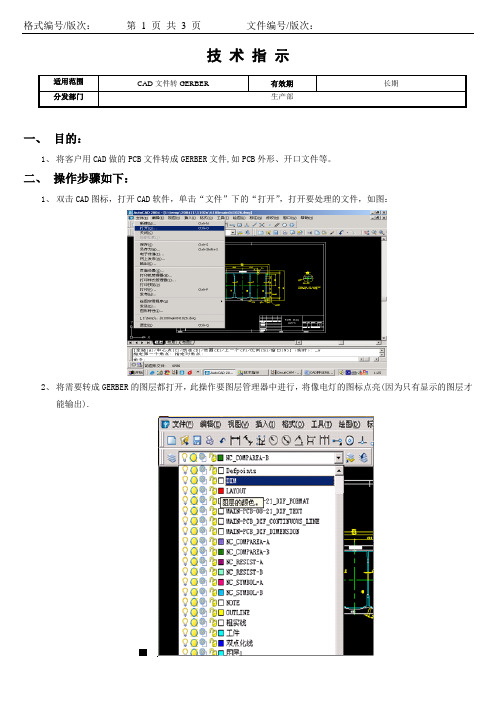
技术指示
一、目的:
1、将客户用CAD做的PCB文件转成GERBER文件,如PCB外形、开口文件等。
二、操作步骤如下:
1、双击CAD图标,打开CAD软件,单击“文件”下的“打开”,打开要处理的文件,如图:
2、将需要转成GERBER的图层都打开,此操作要图层管理器中进行,将像电灯的图标点亮(因为只有显示的图层才
能输出).
3、将需要的图层打开后另存为DXF的的文件.
4、双击桌面上的CAM350的图标,从FILE下的IMPORT下的DXF导入第3步处理好的DXF文件。
5、在导入DXF会出现下图,其中一定要将SCALE FACTOR DXF 和CAM350处理成1:1,可通过IMPORT UNIT下的单位来调整比例,(MILS/MM/INCH)
5、单击OK如图:
6、单击FILE菜单下的EXPORT下的GERBER DATA,出现右图,单击EXPORT PATH选择输出路径,单击APPLY应用,再单击OK,即可输出GERBER.
注意:
1、在CAD处理图层时,要将所有含有汉字和中文件符号的图层名称用英文代替,否则在CAM350读入时会出错。
2、在CAM350读入时一定要使比例为1:1,否则输出的文件与实际图形尺寸不一致。
3、输出的GERBER文件,CAM350给了一个为2MILS线宽,在处理GERBER时要将这相线宽改为零,才是我们要的
图形的实际尺寸。
编制:熊天星审批:生效日期:。
常用CAD软件转换GERBER的方法及技巧

常用CAD软件转换GERBER的方法及技巧1. Altium Designer作为一款流行的PCB设计软件,Altium Designer提供了很多有用的功能来转换CAD文件为Gerber格式。
在Altium Designer中,可以使用“导出”操作来将设计转换为Gerber文件。
通过选择导出类型为“GERBER”和定义导出规则,您可以导出所需的Gerber层。
此外,Altium Designer还提供了Gerber View功能,可以在不离开设计环境的情况下预览Gerber文件。
2. EagleEagle是另一款受欢迎的PCB设计软件,它也可以用于转换CAD文件为Gerber格式。
首先,您需要利用Eagle的导出功能将设计转换为Gerber文件。
选择导出选项并指定导出文件的类型和层次。
然后,您可以使用Gerber查看器来检查导出的Gerber文件,并进行必要的更改和调整。
3. AutoCADAutoCAD是一款广泛使用的通用CAD软件,在将CAD文件转换为Gerber格式时也很有用。
为了将设计导出为Gerber文件,您可以使用AutoCAD的“另存为”功能。
选择输出文件的类型为Gerber(RS-274X)并保存文件。
然后,您可以使用Gerber查看器来预览和调整Gerber文件。
4. SolidWorksSolidWorks是一款三维建模软件,但它也可以用于将CAD文件转换为Gerber格式。
为了导出设计为Gerber文件,您可以使用SolidWorks的“另存为”功能,并选择Gerber(RS-274X)作为输出文件的类型。
然后,使用Gerber查看器来检查和修复Gerber文件。
无论使用哪种CAD软件,以下是几个技巧可以帮助您成功转换CAD文件为Gerber格式:a. 在导出Gerber文件之前,确保您的设计在CAD软件中正确无误地连接和布局。
检查所有的引脚、连线和网络,以确保转换后的Gerber文件准确地反映了您的设计意图。
如何转GERBER FILE NC DRLPNP

如何轉GERBER FILE如何在PCAD上建立GERBER FILE?首先點擊FILE - EXPORT - GERBER. 將出現FILE GERBER OUT 對話框在Setup Output Files中,先選定Output path.在File Extension中設定輸出文件的擴展名. 對於DC/DC產品以六層板為例進行設定:Output files Layers 勾選部分PT1 TOP , BOARD1 PADS , VIAS, TITLEPT2 LAY2, BOARD1 PADS , VIAS, TITLEPT3 LAY3, BOARD1 PADS, VIAS, TITLEPT4 LAY4,BOARD1 PADS, VIAS,TITLEPT5 LAY5, BOARD1 PADS, VIAS,TITLEPT BOT , BOARD1 PADS, VIAS,TITLEPR1 TOP MASK, BOARD1 PADS, VIAS, TITLEPR BOT MASK, BOARD1 PADS, VIAS,TITLEPW1 TOP SILK , BOARD1 TITLEPW BOT SILK, BOARD1 TITLEPH TOP~BOT, DRILL,BOARD1 PADS, VIAS, PAD/VIA HOLES並勾選Output drill symbolsSize :1mm對於ADP產品: (單面板)Output files Layers 勾選部分PT BOT, 0, PADS , VIASPR BOT MASK, 0 PADS , VIASPW BOT SILK, 0 RefDesPW1 TOP SILK , 4 RefDesPH TOP, BOT, DRILL, 0 PADS, VIAS, PAD/VIA HOLES並勾選Output drill symbolsSize :1mmPC PCPS PS雙面板:Output files Layers 勾選部分PT1 TOP, 0 , 4-1 PADS , VIASPT BOT, 0, 0-1 PADS , VIASPR1 TOP MASK, 0, 4-1 PADS , VIASPR BOT MASK, 0, 0-1 PADS , VIASPW1 TOP SILK, 4, 4-1 RefDesPW BOT SILK, 0, 0-1 RefDesPH TOP, BOT, DRILL PADS, VIAS, PAD/VIA HOLES並勾選Output drill symbolsSize :1mmPC1 PC1PC PCPS1 PS1PS PS對於NETWORKING產品: (單面板)Output files Layers 勾選部分PT BOT, BOARD1,BOT CODE PADS , VIASPR BOT MASK, BOARD1, BOT CODE PADS , VIASPW BOT SILK, BOARD1 ,BOT CODE RefDesPW1 TOP SILK , BOARD1,TOP CODE RefDesPH TOP, BOT, DRILL, BOARD1,TOP CODE PADS, VIAS, PAD/VIA HOLES並勾選Output drill symbolsSize :1mmPC PCPS PSPF BOT MASK雙面板:Output files Layers 勾選部分PT1 TOP, BOARD1,TOP CODE PADS , VIASPT BOT, BOARD1,BOT CODE PADS , VIASPR1 TOP MASK, BOARD1,TOP CODE PADS , VIASPR BOT MASK, BOARD1,BOT CODE PADS , VIASPW1 TOP SILK, BOARD1,TOP CODE RefDesPW BOT SILK, BOARD1,BOT CODE RefDesPH TOP, BOT, DRILL, BOARD1,TOP CODE PADS, VIAS, PAD/VIA HOLES並勾選Output drill symbolsSize :1mmPC1 PC1PC PCPS1 PS1PS PSPF1 TOP MASKPF BOT MASK(對於PC1, PC, PS1, PS, PF1, PF. 只有用到這些層時才轉Gerber File)在Apertures assignments中將Draw aperture size:0.1mm, 並執行AUTO在Drill symbol assignments中執行Automatic assign在Gerber Format中勾選Millimeters, 5.3, G54…, Include…最後,確認無誤時,執行Generate Output Files 輸出Gerber File.同時, 還應轉一個DRL FILE,方法如下:點擊FILE - EXPORT –N/C DRILL,出現對話框:在Setup output files中將File Extension設為DRL,偏移量設為0MM, 並選中所有層別, ALL HOLES. 在Tool assignments中執行AUTO在N/C Drill Format中選擇Millimeters, ASCII none, Leading.最後執行Generate Output Files輸出文件DRL File與轉出的gerber file 壓縮為一個zip file.DRL File與轉出的gerber file 壓縮為一個zip file.如何在PROTEL 99上建立GERBER FILE?1. 在PCB窗口,FILE—CAM Manager,彈出如下窗口.2. NEXT3. 選GERBER 然後點NEXT4. 在此框內加上model name,NEXT5. NEXT6. 選擇millimeter,4:2 ,NEXT7. 在plot欄選擇toplayer,和所有的中間層,top overlay,top solder mask,mechanical1,NEXT8. 全選.NEXT.9. 改為2.0mm.其餘默認.NEXT.10. NEXT.11. 選擇mechanical3,NEXT12. FINISH13. 右擊gerber output 1------generate cam files导出gerber.----yes.14. 右擊gerber output 1----properties15. 選擇bottomlayer,bottom overlay,bottom solder mask.16. drill drawing----取消選擇plot all used layer,toplayer-bottomlayer.17. drill guide 同drill drawing18. 選擇mechanical4.----ok19. 右擊gerber output 1------generate cam files-----yes.20. EDIT--- INSERT NC DRILL21. 如圖所選.OK.如圖所選.OK.23. 點擊第2行工具條問號旁的文本框文件.导出文件.24. 全選gerber文件,右鍵EXPORT25. 選擇你要保存的路徑.OK 完!。
- 1、下载文档前请自行甄别文档内容的完整性,平台不提供额外的编辑、内容补充、找答案等附加服务。
- 2、"仅部分预览"的文档,不可在线预览部分如存在完整性等问题,可反馈申请退款(可完整预览的文档不适用该条件!)。
- 3、如文档侵犯您的权益,请联系客服反馈,我们会尽快为您处理(人工客服工作时间:9:00-18:30)。
AutoCAD转Gerber文件操作说明
软件应用 2003-6-26 中国PCB技术网
一、AutoCAD转存为DXF文件
注这里所用AutoCAD为LT98版本
1. 进入AutoCAD
2. 读入文件
3. 将文件转存为DXF文件
(1)在主菜单中选File 项
(2)在File菜单中选Export项
(3)在Export对话框中:
A、设置存盘目录、文件名
B、设置“保存类型”为AutoCAD LT 95/R13 DXF(*.dxf)
C、确认“保存”将文件存为DXF格式
二、DXF文件转为Gerber文件
注:这里所用地CAM350为5.0版
1.进入CAM350
2.设置单位
(1)在主菜单中选Settings项
(2)在Settings菜单中选Unit项
(3)在Unit对话框中选择所需的Unit和Resolution
选OK项确认
3.读入DXF文件
(1)在主菜单中选File项
(2)在File菜单中选Import 项
(3)在Import菜单中选DXF项
(4)在DXF打开对话框中,设置目录、文件名,打开文件
(5)在DXF Import对话框中,选中以下两项:
Fill closed poly lines (o—width)
Make Square Lines into Polygons
选OK项确认
4.将文件转存为Gerber文件
(1)在主菜单中选File项
(2)在File菜单中选Export项
(3)在Export菜单中选Gerber Data
(4)在Export Gerber对话框中设置以下项目:
A、选Data Format项在Data Format对话框中设置以下项目
Format设置为Gerber RS-274-X
Type设置为Absolute
Zero suppression设置为Leading
Digits 设置为用户要求的格式
Units设置为用户要求的格式
选OK项确认
B、Export Path设置为存盘路经
C、将需要存盘层打开(Exp项选中)选OK项确认。
